2. Aiseesoft FoneLab iPhone Data Recovery 从微信导出的所有音频消息将保存在以下文件夹中 微信附件. 如果要查找特定的语音信息,需要在微信历史中找到,找到详细的语音信息,右键选择 恢复文件.


作者: Nathan E. Malpass, 最新更新: 2021年8月19日
当FoneDog iOS Data Recovery等软件从iPhone恢复已删除的微信消息时,您会发现导出的微信音频消息会以*.aud的扩展名保存。 但是,当您尝试通过 Windows Media Player、QuickTime Player 或其他内置播放器软件打开 AUD 文件时,它们无法打开。
在本文中,我们将向您展示如何在电脑上播放微信AUD语音消息:
AUD 文件由腾讯开发。 它是在微信语音消息中创建和使用的。 使用 SILK 压缩的 AUD 音频消息针对语音编码进行了优化,以保持较小的文件大小。
不同的 AUD 文件包含以 DTS 格式保存的多声道音频,用于广播、音频母带制作、电影和电影行业。 当您通过微信打开语音留言时,点击播放按钮可以直接播放。
但是,一旦您将微信语音消息导出到计算机,Windows 或 Mac 计算机将无法打开 AUD 文件。 您需要下载合适的软件才能播放 AUD 文件。
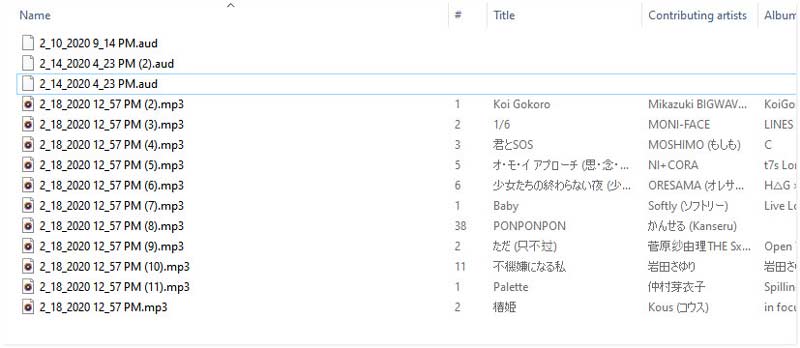
要在计算机上打开 AUD 音频文件,您需要一个 AUD 播放器。 Audacity 是适用于 Windows、macOS、GNU/Linux 和其他操作系统的开源音频编辑器。
除了多功能的音频编辑功能外,它还可以在 Windows 和 Mac 计算机上打开 AUD 语音消息。
在计算机上打开 AUD 文件的步骤非常简单。
步骤 1. 在您的计算机上免费下载 Audacity。 它与 Windows、Mac 和其他平台兼容,您可以使用它在任一设备上打开 AUD 文件。
步骤 2. 立即在计算机上运行 Audacity,单击左上角菜单中的文件,选择导入并选择原始数据。 然后在您的计算机上找到导出的 AUD 文件以选择并打开它。
Audacity 支持批处理文件,您可以一次向本软件添加多条AUD 音频信息。
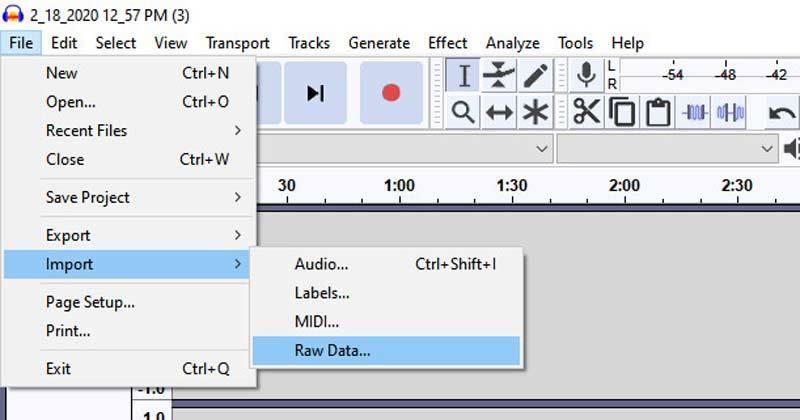
在弹出窗口中,您应该为每个 AUD 文件选择导入原始数据参数,如编码、字节顺序、通道、采样率等。
之后,单击 进口 添加它们。
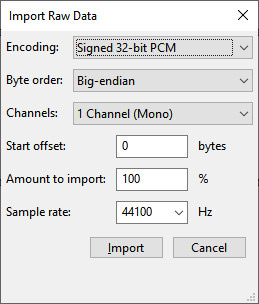
步骤 3。 点击 玩具 按钮开始播放 AUD 文件。
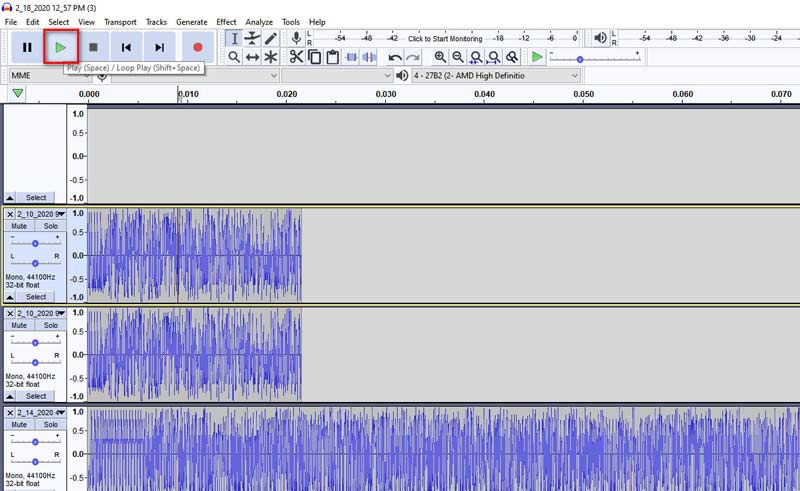
1.为了在没有AUD播放器的情况下在更多设备上轻松打开AUD文件,建议您通过Audacity将AUD转换为MP3、WAV或OGG。
您只需要选择 AUD 文件并单击 文件,选择 出口,然后选择 导出为MP3, 导出为 WAV或 导出为 OGG.
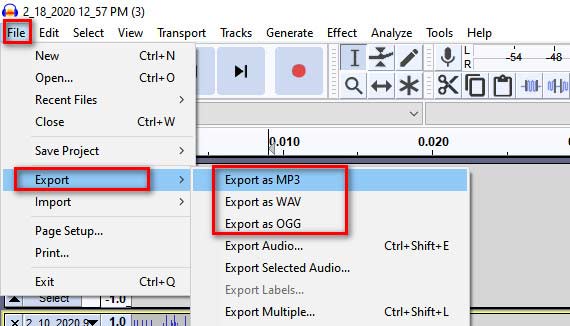
2. Aiseesoft FoneLab iPhone Data Recovery 从微信导出的所有音频消息将保存在以下文件夹中 微信附件. 如果要查找特定的语音信息,需要在微信历史中找到,找到详细的语音信息,右键选择 恢复文件.
发表评论
评论
热门文章
/
有趣乏味
/
简单困难
谢谢! 这是您的选择:
Excellent
评分: 4.5 / 5 (基于 105 评级)